Chrome Task Manager ปิดใช้งานส่วนขยายที่กินไฟมากใน Chrome
ฉันจำจำนวนส่วนขยายที่ฉันดาวน์โหลดและใช้ไม่ได้เพื่อทำให้งานของฉันง่ายขึ้น และมักจะลืมปิดการใช้งานส่วนขยายเหล่านั้นหลังการใช้งาน จากความหย่อนคล้อยนี้ ฉันตระหนักดีว่าส่วนขยายเหล่านี้ทำให้Chrome ทำงานช้าลง ทำให้ฉันไม่มีทางเลือกอื่นนอกจากต้องลบออกด้วยความรำคาญ ตอนนี้ งานกลายเป็นเรื่องง่ายด้วยการเปิดตัวChrome Task Manager (Chrome Task Manager)ใช่Google Chromeได้แนะนำตัวจัดการงานสำหรับเว็บเบราว์เซอร์ที่สามารถช่วยคุณติดตามส่วนขยายที่กินไฟ/กินทรัพยากรในไม่กี่วินาทีและปิดการใช้งาน Chromeอ้างว่าใช้สิ่งที่เรียกว่า "สถาปัตยกรรมหลายกระบวนการ" ที่ทำให้เบราว์เซอร์สามารถรักษาการตอบสนองโดยรวมได้
ตัวอย่างเช่น เมื่อคุณเรียกดูไซต์Chromeจะใช้ตัวแสดงภาพหรือเครื่องมือแสดงผลเพื่อประมวลผลโค้ดของไซต์เพื่อแสดงอย่างถูกต้อง เนื่องจากตัวแสดงภาพมีความซับซ้อนมากขึ้นเมื่อเวลาผ่านไป จึงอาจทำให้หน้าหยุดทำงานได้ในบางครั้ง การแยกกระบวนการเหล่านี้ออกจากกันChromeจะรักษาการตอบสนองไว้ ดังนั้น หากคุณประสบปัญหาในแท็บเดียว แท็บนั้นไม่ควรส่งผลต่อประสิทธิภาพของแท็บอื่นๆ หรือการตอบสนองโดยรวมของเบราว์เซอร์
ตัวจัดการงาน Chrome
- คลิก(Click)เมนูChromeบนแถบเครื่องมือของเบราว์เซอร์
- เลือกเครื่องมือ(Tools) _ หากคุณกำลังใช้Chromebookให้เลือก เครื่องมือเพิ่มเติม แทน
- เลือกตัวจัดการงาน
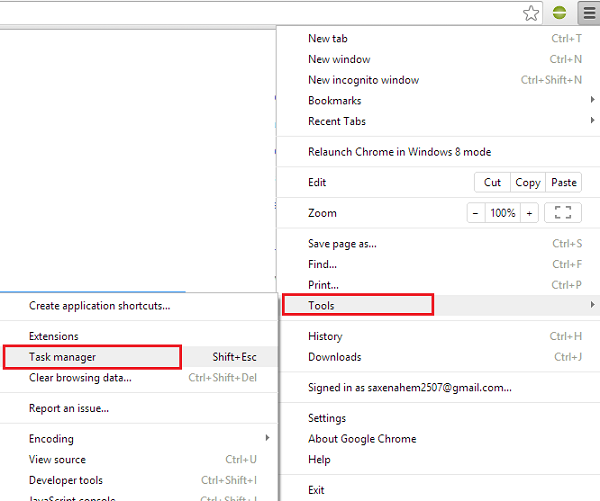
ในกล่องโต้ตอบที่ปรากฏขึ้น ให้เลือกกระบวนการที่คุณต้องการปิด คุณจะพบกับกระบวนการห้าประเภทที่ระบุไว้:
- เบราว์เซอร์
- Renderers
- ปลั๊กอิน
- ส่วนขยาย
- GPU (หน่วยประมวลผลกราฟิก)
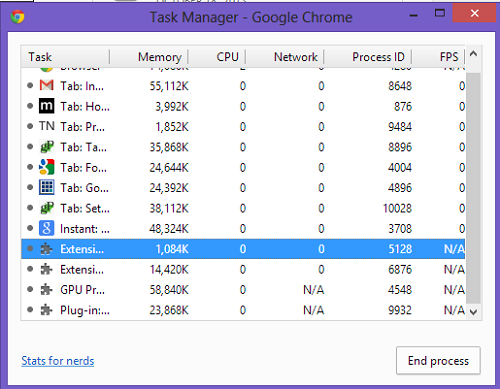
หากคุณต้องการเพิ่มหมวดหมู่เพิ่มเติมเพื่อดูสถิติของส่วนขยายเฉพาะ ให้คลิกขวาที่ใดก็ได้ในChrome Task Managerจากนั้นตรวจสอบหมวดหมู่ที่คุณต้องการให้แสดงรายการในครั้งต่อไปที่คุณเรียกใช้ ฉันเลือก 'โปรไฟล์' ที่นี่
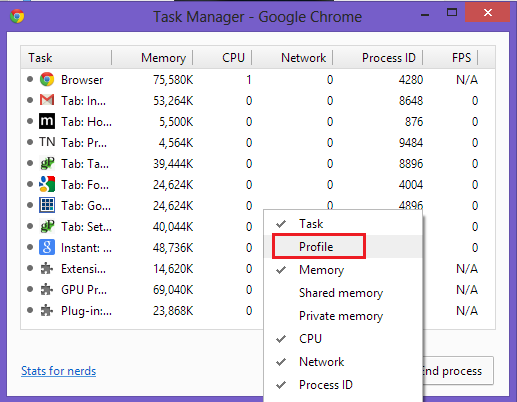
โดยรวมแล้วChrome Task Managerช่วยให้คุณเลือกส่วนขยายที่ใช้ทรัพยากรระบบได้ ขอแนะนำให้ปิดการใช้งานส่วนขยายเหล่านี้หากคุณไม่ได้ใช้บ่อย
ลองใช้Chrome Task Managerและแจ้งให้เราทราบหากคุณพบความแตกต่าง
Related posts
Open และการใช้ Chrome Task Manager บน Windows 10
วิธีหยุดหลายกระบวนการ Chrome จากการทำงานใน Task Manager
Tab Manager ส่วนขยายเพื่อเพิ่มผลผลิตใน Google Chrome
Set ขึ้นและใช้ Microsoft Autofill Password Manager บน Chrome
วิธีการปิดตัวใน Password Manager ใน Chrome, Edge, Firefox
Fix ไม่สามารถเปลี่ยน process priority ใน Task Manager
วิธีการแสดง Command Line ใน Task Manager ของ Windows 11/10
Kill หลาย Processes หรือสิ้นสุดงานหลายอย่างใน Windows 10
วิธีการตรวจสอบ, ลดลงหรือ Increase CPU usage ใน Windows 10
GPU process หน่วยความจำเคาน์เตอร์รายงานค่าที่ไม่ถูกต้องใน Windows 10
Kill Resource Intensive Processes กับ Windows Task Manager (GUIDE)
วิธีการบังคับเลิกใช้งานเต็มหน้าจอ Program or Game ใน Windows 10
วิธีการเปิด Task Manager ใน Windows 11 และ Windows 10
Remove โปรแกรม Startup DEAD Startup จาก Task Manager ใน Windows 11/10
Analyze Wait Chain: Identify hung หรือกระบวนการแช่แข็งใน Windows 10
ทำไมมีหลายอินสแตนซ์ของ Microsoft Edge ใน Task Manager
Improve performance การใช้ Eco Mode ใน Windows 10 Task Manager
ตัวจัดการรหัสผ่าน Chrome: วิธีใช้งานและจำเป็นทั้งหมดหรือไม่
วิธีการเปิด Task Manager ใน Windows 10
วิธีการรีเซ็ต Task Manager ถึง Default ใน Windows 10
